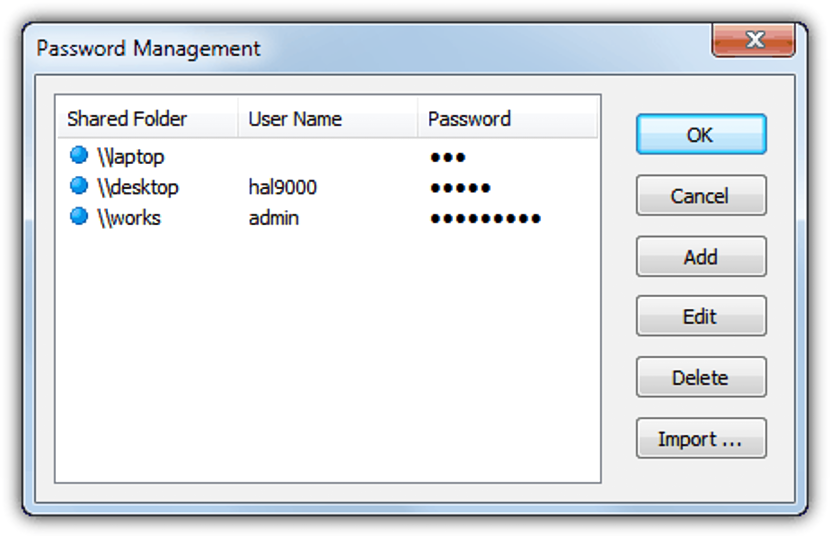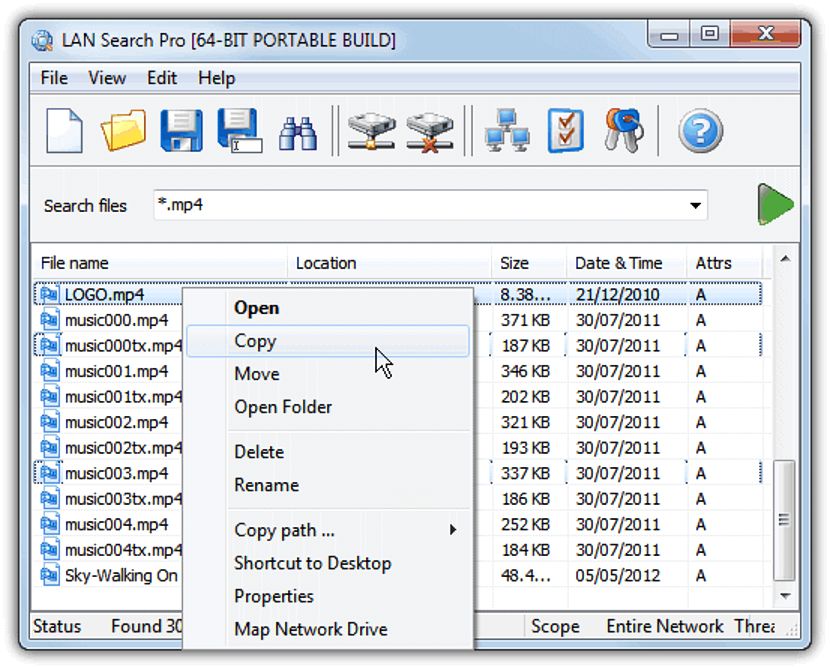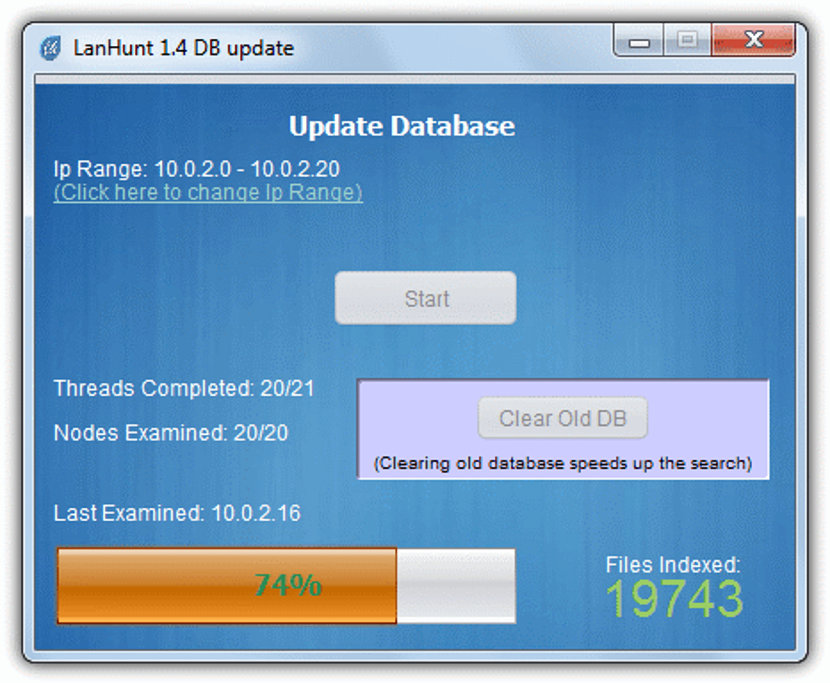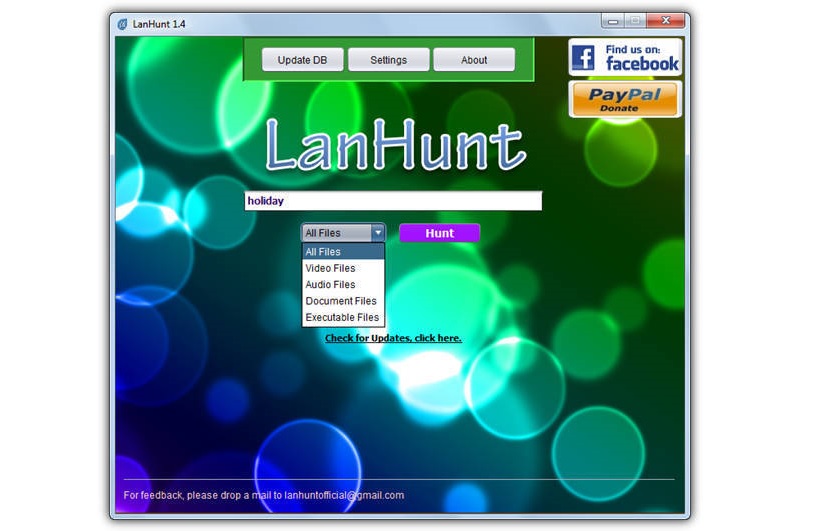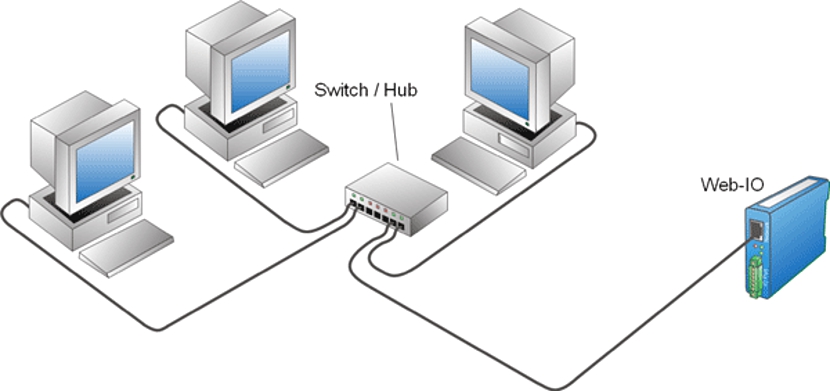
Nếu bạn có máy tính Windows và bạn muốn tìm tệp trên bất kỳ ổ cứng cục bộ nào của mình, bạn chỉ cần mở trình thám hiểm và viết tên xác định tìm kiếm của bạn. Nhờ tính năng lập chỉ mục mà Windows có, kết quả có thể được hiển thị gần như ngay lập tức.
Sự cố có thể phát sinh nếu tệp này không được tìm thấy trên ổ cứng của chúng tôi mà thay vào đó, trên bất kỳ máy tính nào thuộc mạng cục bộ; Nếu có một vài máy tính được kết nối thông qua hệ thống này, chúng tôi có thể đã áp dụng thói quen lưu tệp hoặc chia sẻ chúng trên ổ cứng của những máy tính này, đây là một nhiệm vụ hoàn toàn khó khăn để thực hiện, mặc dù nếu chúng tôi áp dụng bất kỳ công cụ nào chúng tôi sẽ đề cập bên dưới, chúng tôi có thể tìm thấy một tệp trong bất kỳ tệp nào miễn là chúng đều thuộc cùng một mạng cục bộ.
Những cân nhắc cơ bản để tìm tệp trên mạng cục bộ
Điều đầu tiên cần xem xét là tất cả các máy tính đang tạo thành một phần của mạng cục bộ đều được bật và ổ cứng của bạn được kết nối nếu chúng ở bên ngoài. Ngoài ra, ổ cứng cũng phải được chia sẻ với tất cả người dùng trên mạng. Nếu chúng ta đã xem xét các đặc điểm cơ bản này, thì chúng ta có thể sử dụng bất kỳ công cụ nào mà chúng tôi sẽ đề cập bên dưới, có khả năng khám phá ổ cứng được kết nối với mạng cục bộ để tìm một tệp cụ thể.
Theo nhà phát triển của công cụ này, nó là giải pháp lý tưởng cho những người không biết địa điểm chính xác nơi chứa tệp đã lưu. Điều này là do thực tế là công cụ này có khả năng tìm kiếm tất cả các máy tính là một phần của mạng cục bộ và thậm chí, trong những trang web có giới hạn truy cập đã được đặt.
Yêu cầu duy nhất là cố gắng cung cấp cho ứng dụng tương ứng truy cập thông tin đăng nhập cho từng máy tính cá nhân; Điều này có nghĩa là chúng tôi sẽ phải viết cả tên người dùng và mật khẩu để truy cập vào từng máy tính đã nói; Nếu bạn định sử dụng công cụ này thường xuyên để cố gắng tìm các tệp trên mạng cục bộ, bạn có thể lưu thông tin truy cập này trong tài liệu kiểu csv để sau đó nhập vào công cụ này.
Khi bạn đã xác định các loại tham số này, bạn có thể bắt đầu tìm kiếm tệp mà bạn quan tâm; rõ ràng là giao diện sẽ thay đổi khi bạn thực hiện thao tác này, một cái gì đó có thể rất giống với ảnh chụp màn hình mà chúng tôi đã đặt ở phần trên. Từ đó, bạn sẽ có khả năng bắt đầu làm việc với các chức năng khác nhau, có nghĩa là bạn có thể sao chép, di chuyển, xóa, đổi tên hoặc bất kỳ tác vụ nào khác mà bạn muốn, với tệp đã chọn; Chúng ta cũng phải đề cập rằng công cụ này ban đầu có chi phí là 49 đô la, hiện miễn phí, mặc dù nhà phát triển của nó đề xuất một khoản đóng góp để đổi lại. Bạn có thể tải xuống cả phiên bản để cài đặt và phiên bản di động và trong phần đánh giá của 32-bit cũng như 64-bit.
- 2. săn mồi
Nếu công cụ mà chúng tôi đã đề cập ở trên không đáp ứng được mong đợi công việc của bạn, chúng tôi đề xuất công cụ thay thế khác có tên "LanHunt"; Đề xuất này hoạt động theo một cách hoàn toàn khác so với những gì chúng tôi đã đề cập trước đây, bởi vì ở đây lập chỉ mục của tất cả nội dung được thực hiện ban đầu ổ cứng của máy tính cá nhân được kết nối với mạng cục bộ. Không nghi ngờ gì nữa, đây là sự tiện lợi lớn nhất, vì sau đó người dùng sẽ chỉ phải nhập tên của tệp họ muốn tìm để có được kết quả nhanh chóng và hiệu quả.
Thông tin của việc lập chỉ mục này sẽ được đăng ký trong cơ sở dữ liệu nội bộ của công cụ; Về giao diện làm việc, nó trông rất giống với ảnh chụp màn hình mà chúng ta sẽ đặt bên dưới.
Ngay tại đó, bạn chỉ cần nhập tên của tệp (hoặc một từ khóa) để tìm kiếm được thực hiện ngay lúc đó. Ngoài ra, bạn có thể xác định loại tệp mà bạn tìm kiếm tương ứng với, Điều này với mục tiêu duy nhất là có thể áp dụng một số bộ lọc cung cấp cho bạn kết quả tốt hơn. Cuối cùng, bạn nên sử dụng nút ở phía trên bên trái có ghi "Cập nhật DB", vì người dùng của mỗi máy tính chắc chắn sẽ cập nhật thông tin trên ổ cứng của họ, do đó cần thực hiện lập chỉ mục mới với ứng dụng này.